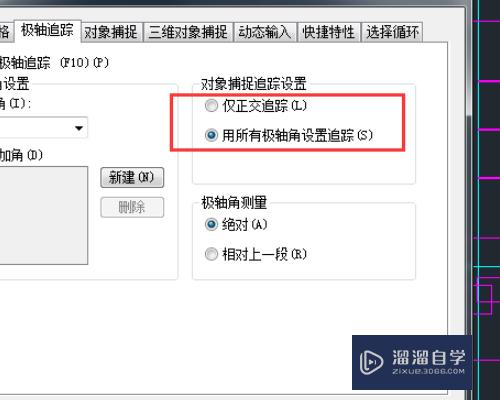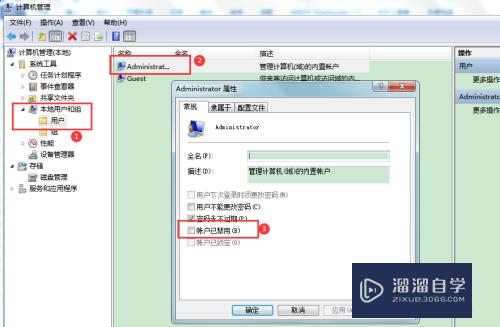PS怎么调出标尺参考线(ps怎么调出标尺参考线图片)优质
PS怎么调出标尺参考线?标尺作为PS中重要的工具。很多时候打开图片没有标尺。绘制图像起来很不方便。那么我们要如何调出标尺参考线呢?方法很简单。下面小渲就带大家一起来看看方法吧。
想要更深入的了解“PS”可以点击免费试听云渲染农场课程>>
工具/软件
硬件型号:戴尔灵越15
系统版本:Windows7
所需软件:PS CS5
方法/步骤
第1步
1.第一步我们先打开PS。
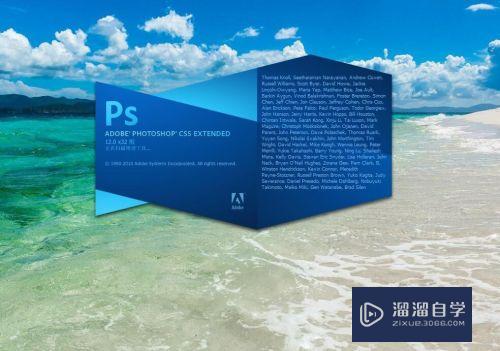
第2步
2.打开需要处理的图片。这里以空白页为例。
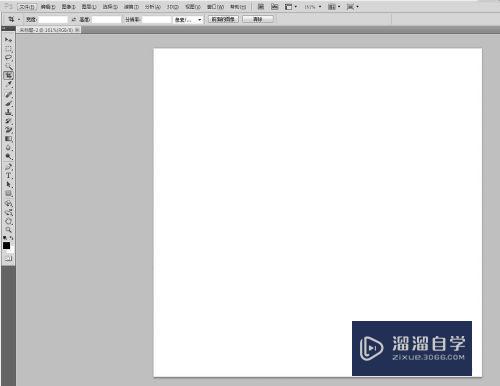
第3步
3.在上方的工具栏找到视图。
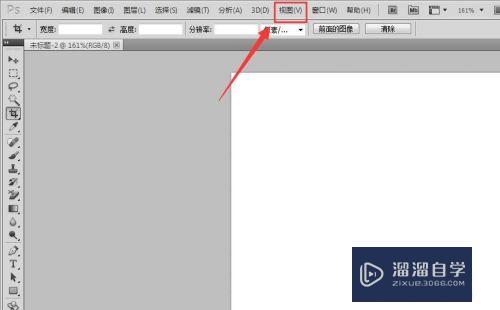
第4步
4.在视图里点击标尺。
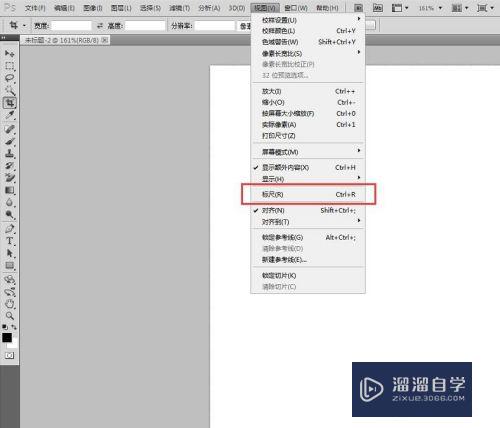
第5步
5.这样我们就可以看到工作区域有标尺出现了!
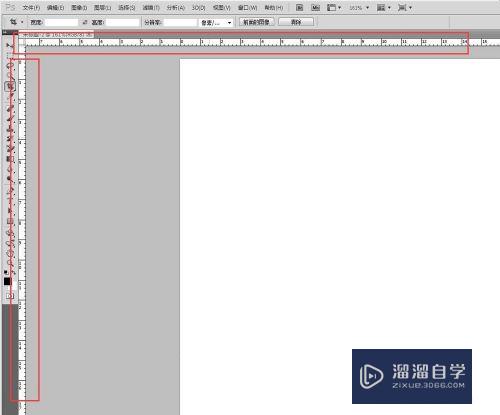
第6步
6.根据自己的需要拉出标尺参考线就可以了!
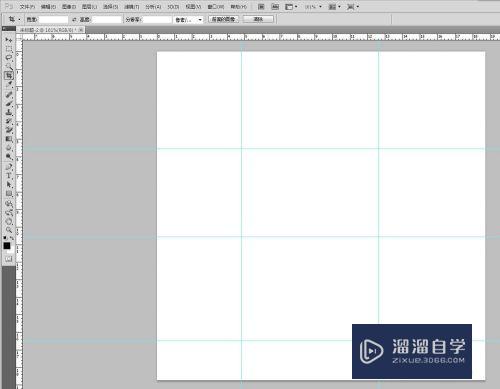
以上关于“PS怎么调出标尺参考线(ps怎么调出标尺参考线图片)”的内容小渲今天就介绍到这里。希望这篇文章能够帮助到小伙伴们解决问题。如果觉得教程不详细的话。可以在本站搜索相关的教程学习哦!
更多精选教程文章推荐
以上是由资深渲染大师 小渲 整理编辑的,如果觉得对你有帮助,可以收藏或分享给身边的人
本文标题:PS怎么调出标尺参考线(ps怎么调出标尺参考线图片)
本文地址:http://www.hszkedu.com/75089.html ,转载请注明来源:云渲染教程网
友情提示:本站内容均为网友发布,并不代表本站立场,如果本站的信息无意侵犯了您的版权,请联系我们及时处理,分享目的仅供大家学习与参考,不代表云渲染农场的立场!
本文地址:http://www.hszkedu.com/75089.html ,转载请注明来源:云渲染教程网
友情提示:本站内容均为网友发布,并不代表本站立场,如果本站的信息无意侵犯了您的版权,请联系我们及时处理,分享目的仅供大家学习与参考,不代表云渲染农场的立场!